iPad Split View如何分屏 iPad Air分屏的方法?
时间:2017-07-04 来源:互联网 浏览量:
今天给大家带来iPad,Split,View如何分屏,iPad,Air分屏的方法?,让您轻松解决问题。
苹果在2015年9月份发布的 iOS9 系统,支持分屏多任务功能,当然这个功能主要是针对 iPad 设备的。有了分屏功能以后,同一屏幕上可以同时运行二个应用程序,非常的方便。这里简单介绍下怎么在 iPad 上分屏的操作方法。具体方法如下:
1在开始以前,首先需要把 iPad 升级到当前最新的 iOS9 系统。此外分屏功能对于 iPad 设备有具体的要求,画中画和 Slide Over 功能适用于 iPad Pro、iPad Air 或更新机型,以及 iPad mini 2 或更新机型。Split View 功能适用于 iPad Pro、iPad Air 2 和 iPad mini 4。
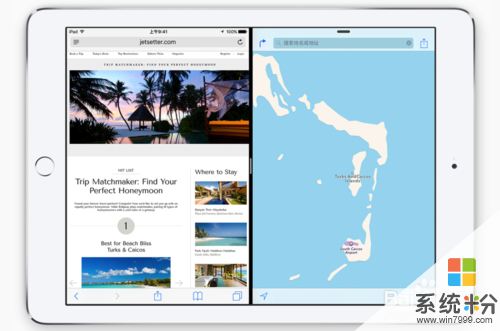 2
2当升级完成以后,iPad 也支持分屏功能的话,此时可以从屏幕的右侧向左没动,如下图所示
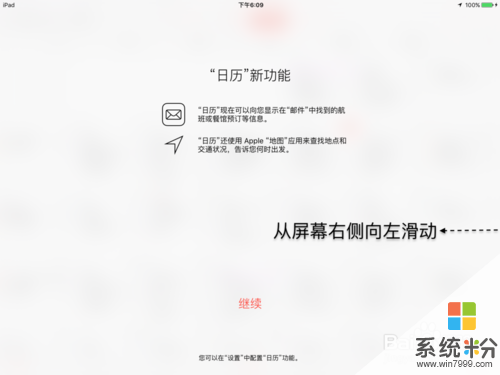 3
3接下来会看到从屏幕右侧会分出来一个新的应用,在右分屏顶部有一个可以滑动的按钮,滑动以后可以选择更多的应用程序。
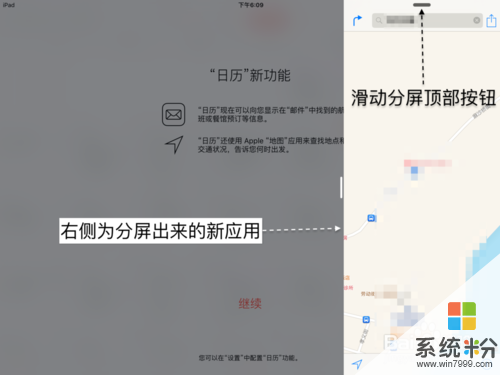 4
4没滑动左分屏顶部的按钮时,此时可以看到更多当前在后台中运行的应用程序,可以随意切换到分屏上。
 5
5如下图所示,当前在右分屏中切换到备忘录应用,此时可以通过拖动分屏中间的滑块,调整分屏应用的窗口尺寸的大小。
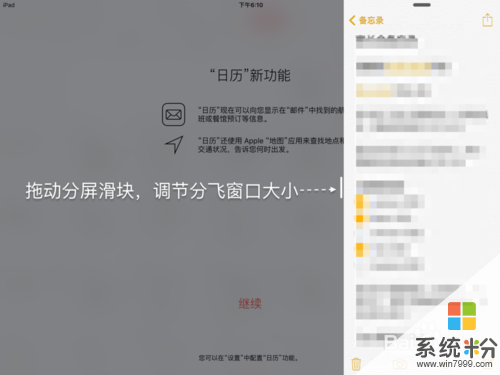 6
6如下图所示,当前在 iPad 上实现了二分屏幕,二个应用程序各占一半的窗口大小,非常适合处理多个任务。
 7
7此外大家需要注意 Slide Over 与 Spilt View 它们之间的区别:
Slide Over 功能只是可从屏幕右侧快速切换另一个应用,但不能同时在屏幕上运行二个应用程序;
Spilt View 功能才可以实现二个应用同时运行,当然它对 iPad 机型设备的要求也越高。
以上就是iPad,Split,View如何分屏,iPad,Air分屏的方法?教程,希望本文中能帮您解决问题。
我要分享:
相关教程
- ·ipad pro分屏功能如何使用 ipad pro分屏技巧 ipad pro分屏功能使用的方法
- ·如何修改屏幕分辨率 修改屏幕分辨率方法
- ·ipad air3如何分屏 iPad Air3怎么进行分屏操作
- ·window7如何调节自己电脑屏幕的分辨率 window7调节自己电脑屏幕的分辨率的方法
- ·mac屏幕分辨率如何调节?mac屏幕分辨率的调节方法。
- ·电脑屏幕如何调分辨率 电脑屏幕调分辨率的方法
- ·戴尔笔记本怎么设置启动项 Dell电脑如何在Bios中设置启动项
- ·xls日期格式修改 Excel表格中日期格式修改教程
- ·苹果13电源键怎么设置关机 苹果13电源键关机步骤
- ·word表格内自动换行 Word文档表格单元格自动换行设置方法
